萬盛學電腦網 >> Windows 10資訊 >> Windows 10的HOSTS文件怎麼用默認應用及第三方應用編輯?
Windows 10的HOSTS文件怎麼用默認應用及第三方應用編輯?
win10之前的hosts很好改,win7/8雖然和winxp有區別但是,也很好改,但是很多朋友不知道怎麼修改win10的hosts?沒關系,下面分享兩種方法,其中一種是利用windows系統直接更改,還有一種
Windows 10面世還不到一個月的時間,如一些人所期望的,猜測的或者希望的一樣,一些事情並不像大家所計劃的那麼好,至少對於那些底層用戶尤其是這樣的。正如微軟繼續從Windows電腦上搜集信息一樣,一些個人也開始尋找躲開被搜集信息的方法。既然黑進Windows的核心代碼,試圖刪除那些不停向微軟服務器發送數據的代碼,是不禮貌的,不道德的,或者也許是不合法的。我們就需要試試其他的一些手段,看看能不能繞過或者屏蔽這些程序。
一個最簡單的方法無疑就是把你PC的網線給拔了,或者關閉WiFi適配器;但是,面對現實吧!你是絕不可能一直這樣遠離網絡的。
另一個方法就是,找到深藏在Windows地圖中,存儲了IP地址的主機名稱,也就是我們常說的HOSTS文件。如果你覺得這很復雜或很冒險的話,那你將會很高興地知道,其實還有更安全的方法存在。好了,我們就不要再繼續繞圈子了,現在我們就要直入正題了。
編輯HOSTS文件
一、利用Windows的方法
Windows知道你在網上去過的每一個地方,這些信息都被安全地存儲在了原始數據集中,比如像IP地址。不需要多說,除非你確切知道它的位置,你都不可能知道一個IP地址的真實域名,這也就是HOSTS文件的作用。

進入HOSTS文件:
1、只需要簡單地導航到該地址:C:Windowssystem32driversetc(直接在文件浏覽器的地址欄中黏貼)。如此,你立刻就能看到一個標注有hosts名稱的文件。它在默認狀態下是可見的,但為了防止你找不到,先去視圖菜單,點擊一下菜單中隱藏文件的方框。
2、(這樣做就能開始編輯了)按下Win+R組合鍵進入運行功能。現在,在記事本中寫下C:Windowssystem32driversetchosts,這就能在記事本中直接打開HOSTS文件了。
3、按下Win+S搜索記事本,一旦搜索清單出現,右擊它,選擇以管理員身份運行。現在回到文件菜單,在文件名區域中黏貼以下內容:C:Windowssystem32driversetchosts
重要提示!不要忘記,在往裡面編輯任何東西之前,創建一個HOSTS文件的備份副本
這只會多費你幾秒鐘的時間,因為你只需要往一個安全位置拷貝一份文件就可以了。注意,你需要使用管理員權限才能復制這份拷貝回到其最初的位置。
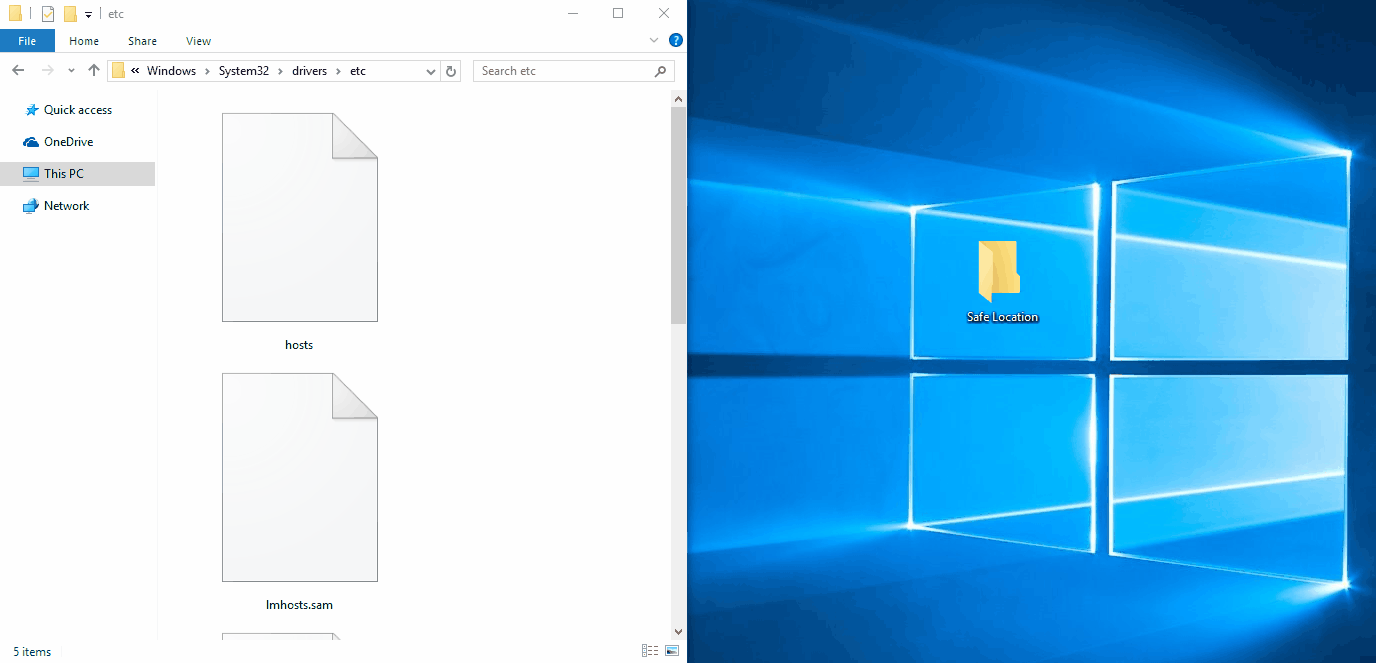
好的!我竟然看到這裡了,現在該怎麼做?
現在就是你用記事本打開HOSTS文件的時候了。通過在搜索清單中找到記事本,並雙擊記事本打開。但是如果你只是遵照了步驟#2和#3到這裡的話,也許這不管用了。因為默認狀態下,所有網站都不會被屏蔽,這裡只會有一大堆的文本文字而已。以下內容便是對該問題的一個舉例描述。
復制內容到剪貼板
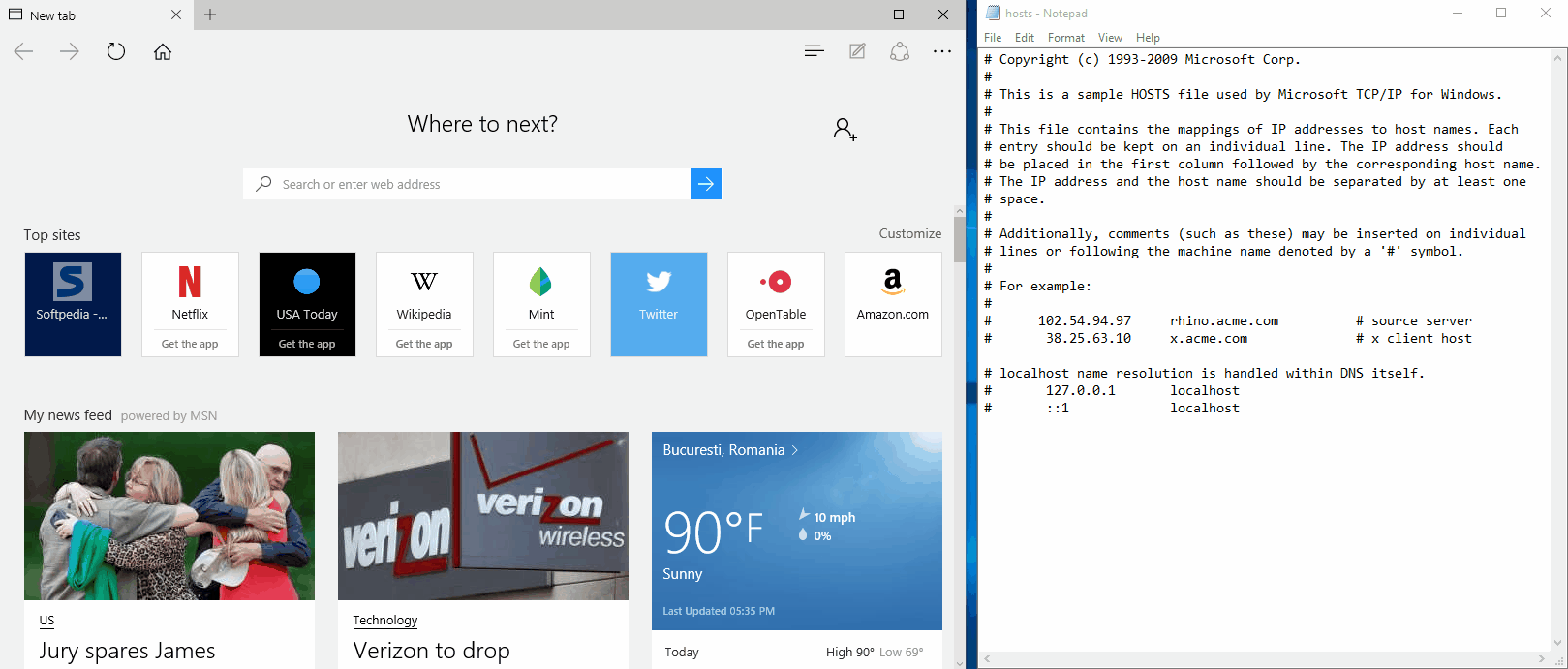
正如你已經知道了,如果你讀取了存在HOSTS文件中的文本的話,所有寫在#之後的東西都只是一種文字描述罷了。為了屏蔽一些東西,你需要回到上面最後#的地方,並寫下:
復制內容到剪貼板
CODE
0.0.0.0 www.The-Website-You-Want-To-Block.com #additional comment
注意:確保你每行都只寫了一個網址。另外,不要把#放在最前面
免責聲明:在視頻舉例中,我們屏蔽了Softpedia這個網站,只是為了告訴你具體是怎麼操作的。
我們希望你千萬不要這麼干(屏蔽我們的主頁):)
提示:你可以把#放在你想屏蔽的網站名後面,這樣就可以增加一條注釋
重要信息:你需要用管理員權限,通過記事本來編輯HOSTS文件,這樣你才能在這個位置保存你修改的信息。一旦你保存了你增加過信息的新文件,你輸入的網站就再也無法訪問了。如果你又想訪問這些屏蔽的網站了,只需要將他們從清單中移除就可以了。
這個操作的一個目的就是,屏蔽Windows系統向微軟發送你的個人數據。另外,你可以在下面的文章中找到這些你需要屏蔽的域名:news.softpedia.com/news/blocking-these-domains-stops-windows-10-from-phoning-home-488630.shtml
二、利用第三方應用的方法
因為編輯HOSTS文件是一種可以被用於屏蔽一些特定域名的基本手段,開發者進而開發出了一種更加簡單快捷的方法來做同樣的事。一個例子就是下面這個被稱為HostsMan的小工具軟件(你可以在這裡找到HostsMan的下載鏈接:http://www.softpedia.com/get/Network-Tools/Misc-Networking-Tools/HostsMan.shtml)
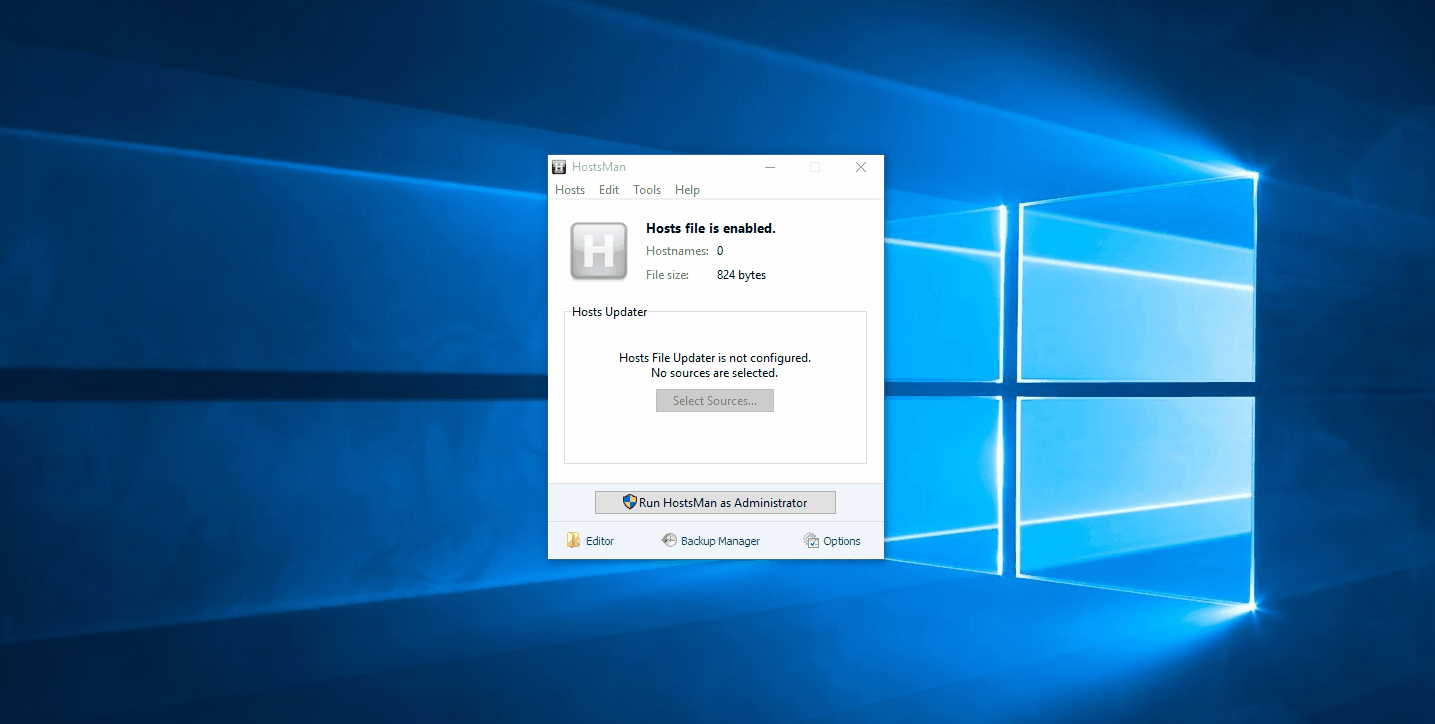
整個過程都被簡化到了只需要花你幾秒鐘的時間。首先去下載安裝這個軟件。
第一步:一旦主視窗出現,如果你還沒有默認選擇好的話,則應該選擇以管理員身份運行HostsMan。
第二步:前往Hosts菜單,選擇打開。
注意:選擇使用記事本編輯器打開,就是需要你使用以上說過的方法去做。但不同的是,打開選項將會把HOSTS文件內容放入應用程序自帶的編輯器中。
第三步:在菜單下方,按下+(加號)按鈕。
第四步:寫下你想要屏蔽的網站名,點擊增加。
注意:你不用為每個加入的網站點擊增加按鈕。要加入更多網站名,只需要逐行寫下它們的網站地址,在你完成後點擊增加就行了。
該應用不僅僅是我們第一種方法的替代途徑,它還有不少其他的功能,你還可以做到:
選擇預定義的在線資源,而這些域名則是原先被認為含有某些特定的惡意軟件以及其他潛在有害內容的網站;
通過尋找副本,刪除所有的注釋,更換IP地址或者重排hosts,以清理HOSTS文件;
解決域名問題,清理隱藏的DNS,以及在命令提示符或PowerShell中,為高級功能打開HOSTS文件夾;
僅靠幾次鼠標點擊,就能創建多個HOSTS文件副本,並安全地儲存。這對於想要創建多個屏蔽特定內容的不同檔案的用戶來說,是很有用的。
上面介紹的兩種方法,小編良心推薦第一種,這種比較簡單,也不需要第三方軟件,如果第一種方法無效的朋友可以試一下第二種方法,保證安全有效。



